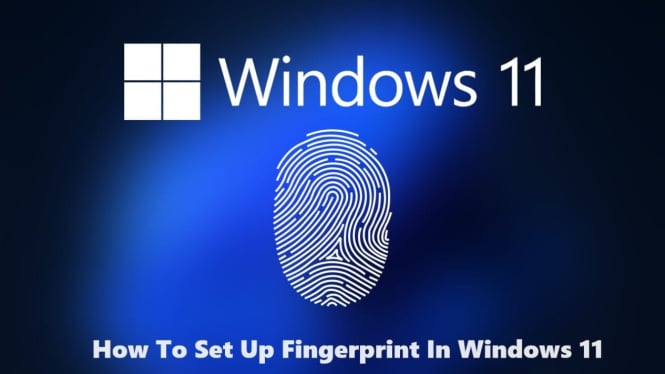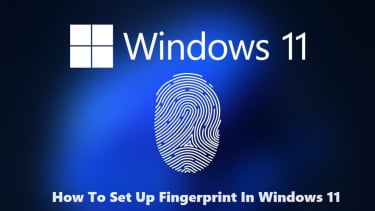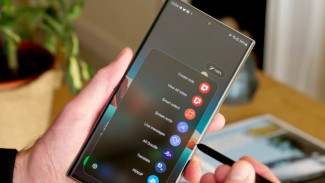Panduan Lengkap Mengaktifkan Fingerprint di Windows 11: Login Cepat dan Aman dengan Sidik Jari
- EIMajdal.net
Digital – Windows 11 hadir dengan berbagai fitur keamanan yang canggih, salah satunya adalah fitur fingerprint atau sidik jari. Dengan fitur ini, pengguna bisa masuk ke laptop tanpa perlu mengetik password. Cukup sentuhkan jari ke sensor dan kamu langsung bisa mengakses komputer dengan cepat dan aman.
Lalu, bagaimana cara mengaktifkan fingerprint di Windows 11? Berikut penjelasan lengkapnya, mulai dari syarat hingga langkah-langkahnya.
Pastikan Laptop Mendukung Fingerprint
Sebelum mengatur fitur sidik jari, pastikan dulu laptop atau PC kamu memang punya sensor fingerprint. Biasanya, sensor ini terletak di dekat touchpad, di sisi kanan bawah keyboard atau menyatu dengan tombol power.
Selain itu, pastikan juga driver fingerprint sudah terinstal. Driver ini penting agar sensor bisa dikenali dan berfungsi dengan baik. Umumnya, Windows 11 akan otomatis menginstalnya lewat update. Tapi kalau belum terpasang, kamu bisa unduh dari situs resmi merek laptop kamu seperti Asus, Acer, Lenovo, HP, atau Dell.
Langkah-Langkah Mengaktifkan Fingerprint di Windows 11
Kalau laptop kamu sudah siap, sekarang saatnya mengaktifkan fingerprint: